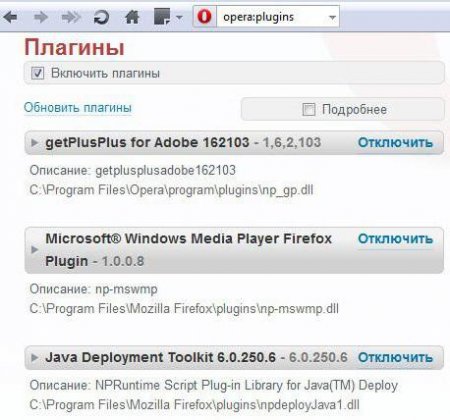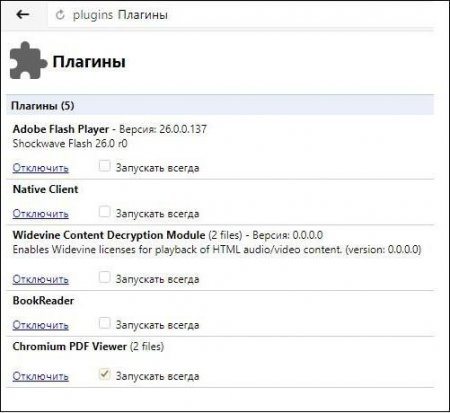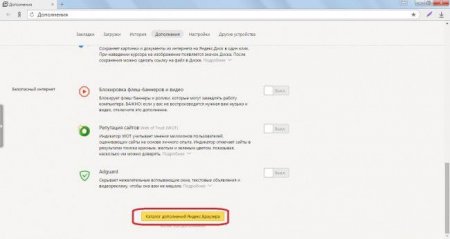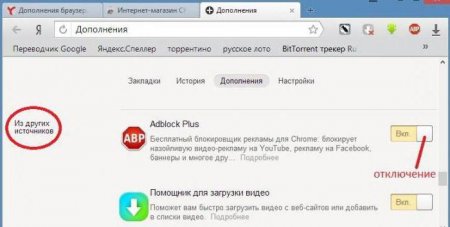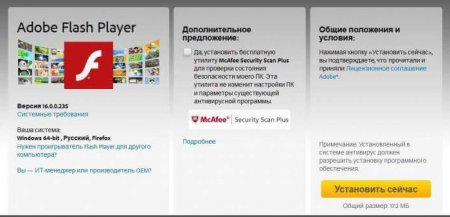Як включити Browser Plugins: загальні і приватні рішення
Практично всі користувачі інтернету, які працюють з веб-браузерами, знають, що браузери в чистому вигляді мають дуже обмежену функціональність. Пов'язано це з тим, що для поліпшення їх роботи необхідно використовувати додаткові розширення і надбудови, звані плагінами (Browser Plugins). Включити їх нескладно. Правда, в залежності від того, який браузер використовується, рішення по їх активації можуть різнитися, хоча б тільки тому, що деякі розширення є вбудованими, але знаходяться в неактивному стані, а інші потрібно інсталювати додатково, для чого можуть використовувати як сторонні інтернет-ресурси, так і вбудовані засоби сховищ, доступні безпосередньо в настройках браузера.
В «Яндексі» вирішення питання "як включити Browser Plugins" спочатку зводиться до того, щоб перейти до спеціальному розділі каталогу розширень, після чого вибрати потрібне доповнення, встановити і активувати. Включення і вимикання, в залежності від типу самого плагіна, може здійснюватися по-різному. Деякі з них (наприклад, служби VPN начебто Hola або friGate) при встановленні інтегрують власні перемикачі в головну панель браузера (вони, як правило, розташовуються праворуч угорі). Включення і вимикання здійснюється одним-єдиним кліком по іконці, а виклик додаткових параметрів здійснюється через меню ПКМ. Деякі специфічні розширення встановлюються з інших джерел, не з основного каталогу (наприклад, розширена версія AdBlock Pro).
Примітка: іноді необхідно зняти прапорці активації встановлення додаткового партнерського, а також видалити попередні версії плагіна, оскільки в автоматичному режимі вони деинсталлируются не завжди. Для цього можете використовувати стандартний розділ програм і компонентів або програми-видалення начебто iObit Uninstaller.
Browser Plugins: що це таке і для чого потрібно?
Розгляд основного питання по активації доповнень почнемо з того, що вони, власне, собою представляють. Серед усіх надбудов Browser Plugins Adobe Flash Player займає одне з перших місць, оскільки без його присутності ні в одному браузері відтворити мультимедіа-контент, представлений на інтернет-ресурсах, буде неможливо. Винятком можна назвати аналогічний плеєр Shockwave Flash, який є вагомою альтернативою. З іншого боку, розширення створені не тільки для забезпечення роботи з мультимедіа. Серед найбільш поширених і популярних надбудов можна відзначити, скажімо, DJVU Browser Plugin, який орієнтований на читання електронних книг у відповідному форматі. Не меншої уваги заслуговують і різного роду VPN-клієнти, останнім часом стали особливо популярними у зв'язку з постійними блокуваннями деяких ресурсів мало не на державному рівні (в Україні під заборону потрапили російські соціальні мережі, поштові, пошукові сервіси та сайти новин, у тому ж Китаї або КНДР активно блокуються Facebook, Twitter або YouTube).Як включити Browser Plugins: загальні принципи
Власне, увімкнення або вимкнення всіх доповнень/розширень використовують принцип входу у відповідні налаштування, де вибирається потрібний розділ. В різних браузерах меню доступу може перебувати в різних розділах, але в більшості з них можна використовувати спеціальні адреси, які вводяться безпосередньо в адресному рядку (принаймні, у всіх браузер на основі движка Chromium це здійснюється однаковими методами). Так, наприклад, в «Хромі можна використовувати адреса: chrome://plugins/. Іноді застосовується прямий доступ до бібліотеки плагінів шляхом введення прямо в браузері адреси www.browser/plugins, де замість browser прописується назва використовуваного браузера. У списку напроти кожного плагіна або нижче його назви знаходиться кнопка/посилання для активації/деактивації/видалення.Browser Plugins «Яндекс»: методика встановлення і використання
З "Яндекс.Браузером", незважаючи на його пряму подібність з «Хромом», не все так просто. Справа в тому, що в «Хромі» більшість плагінів є встановленим, хоча їх комплектацію можна і доповнити.В «Яндексі» вирішення питання "як включити Browser Plugins" спочатку зводиться до того, щоб перейти до спеціальному розділі каталогу розширень, після чого вибрати потрібне доповнення, встановити і активувати. Включення і вимикання, в залежності від типу самого плагіна, може здійснюватися по-різному. Деякі з них (наприклад, служби VPN начебто Hola або friGate) при встановленні інтегрують власні перемикачі в головну панель браузера (вони, як правило, розташовуються праворуч угорі). Включення і вимикання здійснюється одним-єдиним кліком по іконці, а виклик додаткових параметрів здійснюється через меню ПКМ. Деякі специфічні розширення встановлюються з інших джерел, не з основного каталогу (наприклад, розширена версія AdBlock Pro).
Додаткові розширення і надбудови
Деякі додаткові плагіни можна інсталювати. Проте тут слід звернути на деякі застереження. Справа в тому, що чим більше в браузері розширень і панелей, тим з меншою швидкістю він буде запускатися, так і відкриття сторінок буде проводитися не так, як це повинно було бути спочатку, оскільки кожен плагін спочатку сканує ресурс на наявність вмісту, відповідного його специфіку обробки вмісту.Особливості активації та оновлення Flash Player
Нарешті, кілька слів про те, як поводитися в Browser Plugins з Adobe Flash Player. Зазвичай інсталяція плеєра проводиться при повній деактивації всіх встановлених оглядачів, після чого його установник інтегрує і активує плагін у всіх браузерах автоматично і самостійно. Якщо цього не сталося, треба увійти в розділ розширень/доповнень і включити плеєр вручну. Що ж стосується інсталяції оновлень, за ними стежить спеціальний апдейтер, який встановлюється разом з плеєром і завантажується в момент старту операційної системи. Але саме оновлення, на жаль, полягає якраз не в автоматичному апдейте, а в скачуванні більш нової версії плеєра з офіційного сайту з подальшою ручною установкою.Примітка: іноді необхідно зняти прапорці активації встановлення додаткового партнерського, а також видалити попередні версії плагіна, оскільки в автоматичному режимі вони деинсталлируются не завжди. Для цього можете використовувати стандартний розділ програм і компонентів або програми-видалення начебто iObit Uninstaller.
Замість підсумку
Як вже можна зрозуміти з усього вищесказаного, включити Browser Plugins особливих труднощів не становить, якщо, звичайно, використовуються стаціонарні операційні системи, а не їх серверні версії, оскільки в цьому випадку доведеться застосовувати параметри Active Directory на сервері для активації або заборони використання доповнень в браузерах дочірніх терміналів. Такі питання не розглядалися спочатку, оскільки основний матеріал орієнтований виключно на рядових домашніх користувачів.Цікаво по темі
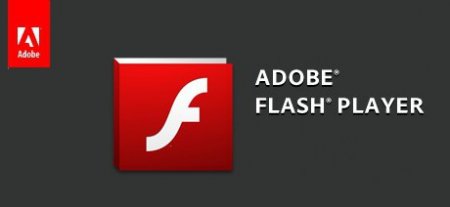
Як включити Flash Player в "Яндекс.Браузері": поради, рекомендації, інструкції
Flash Player - модуль, який грає важливу роль для сучасних браузерів. У даній статті буде розказано про те, як його встановити, включити і оновити в
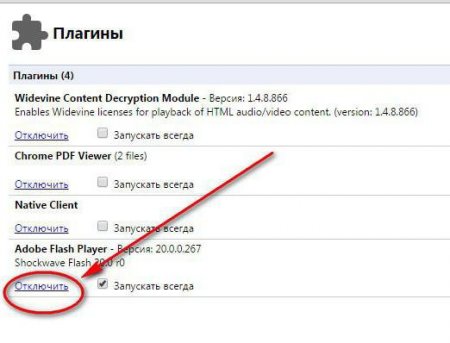
Як включити Adobe Flash Player в Yandex Plugins, або все про роботу з модулем
Adobe Flash Player - модуль, з яким знайомий кожен сучасний користувач. У даній статті буде розказано все про роботу з ним.

Browser Plug-Ins: Adobe Flash Player. Включити, оновити, видалити - як це зробити?
Не секрет, що сучасні браузери, які використовуються для доступу до веб-сторінок в інтернеті, являють собою, так би мовити, чисту програмну оболонку,

Adobe Flash Player: як включити. Детальна інструкція
Майже кожен користувач стикався з програмою під назвою Adobe Flash Player. Як включити її? Що для цього ...
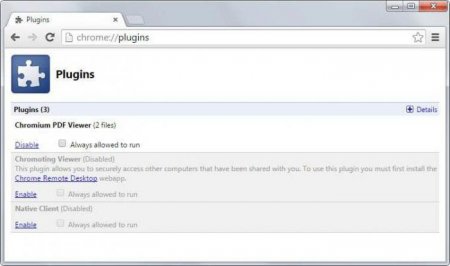
Помилки на ПК: не вдалося завантажити плагін - що робити?
Комп'ютери - непередбачувані машини. На них можуть виникати різного роду помилки і неполадки. Дуже ...

Як запустити Adobe Flash Player: поради та рекомендації
Adobe Flash Player - плагін, необхідний для роботи браузерів. У даній статті буде розказано про те, як його запустити.